
图像处理 占存:4638720kb 时间:2018-03-28
软件介绍: Cinema 4D R18 是一款专业的3D制作软件,他拥有强大的粒子系统、渲染模块和三维纹理绘制能力等等...
许多伙伴还不晓得C4D打灯光的简单操作,不过没关系,因为这里小编就分享了C4D打灯光的简单教程,希望有需要的朋友都来共同学习哦。
打开C4D,随便放置几个模型用来观察灯光效果。

默认灯光设置。当场景中没有光源时,场景中可以看到物体,是应为有默认灯光。当使用灯光时默认灯光会自动关闭

场景颜色设置 快捷键CTRL+D。为更好观察灯光颜色效果,一般会设为80%灰色。
灯光工具。一般外面经常用到的三种灯光:点光、聚光灯、区域光。常规中设置灯光颜色、强度、投影
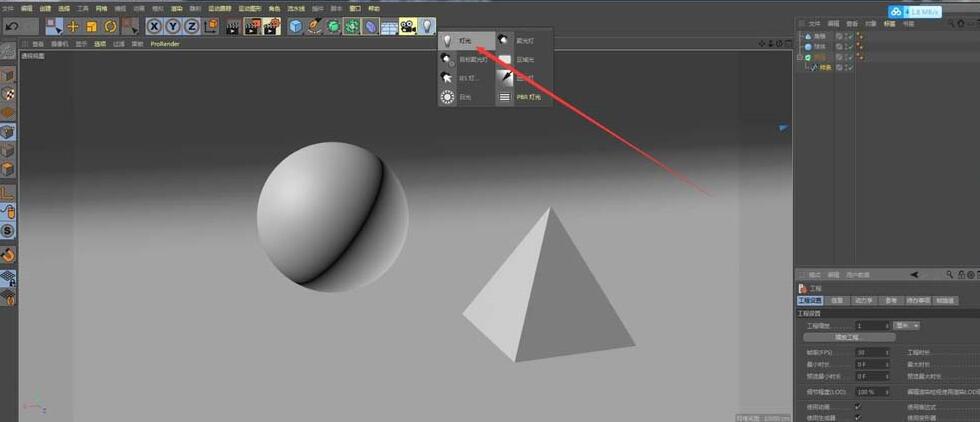
投影。为方便观察灯光阴影位置,一般需将投影打开。
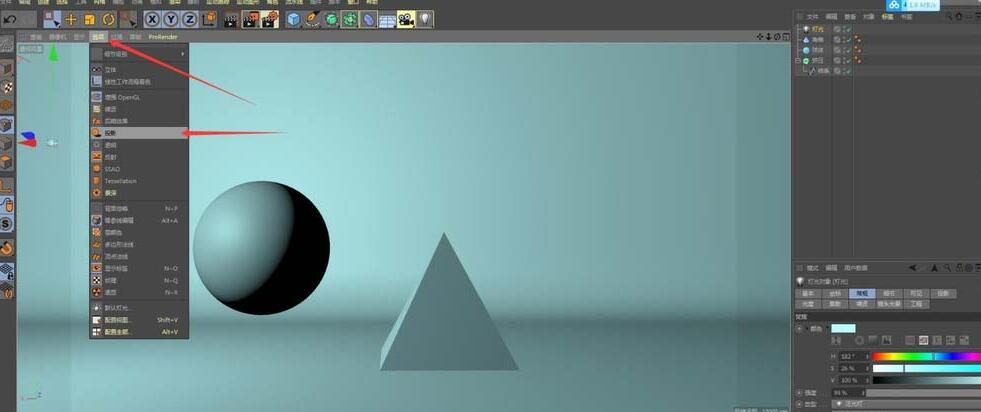
阴影有锯齿设置。打开渲染设置-抗锯齿-设为(最佳)。
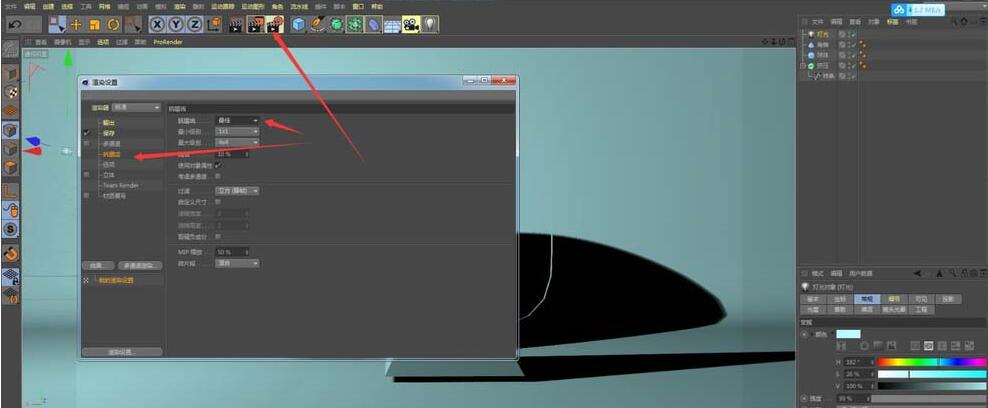
阴影质量不好过度不自然。设置投影中的采样精度加高,最小值加大。
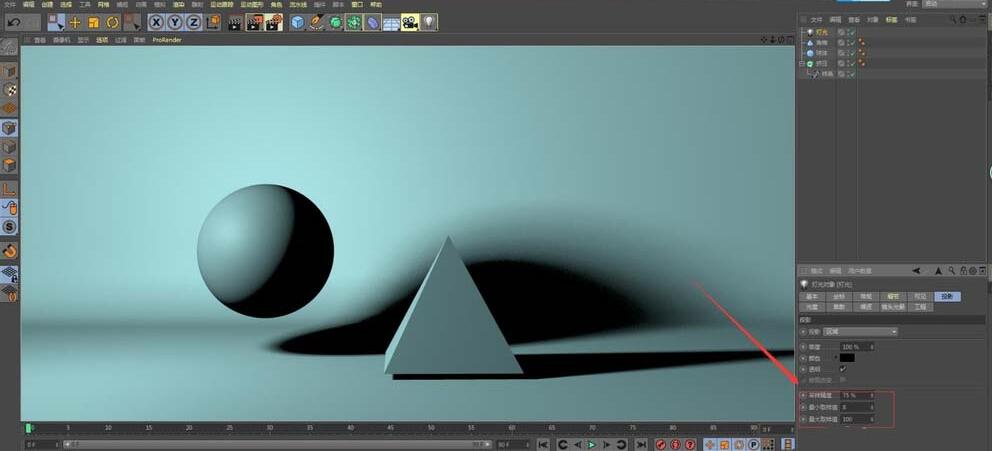
上面就是小编为大家带来的C4D打灯光的简单教程,一起来学习学习吧。相信是可以帮助到一些新用户的。